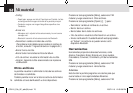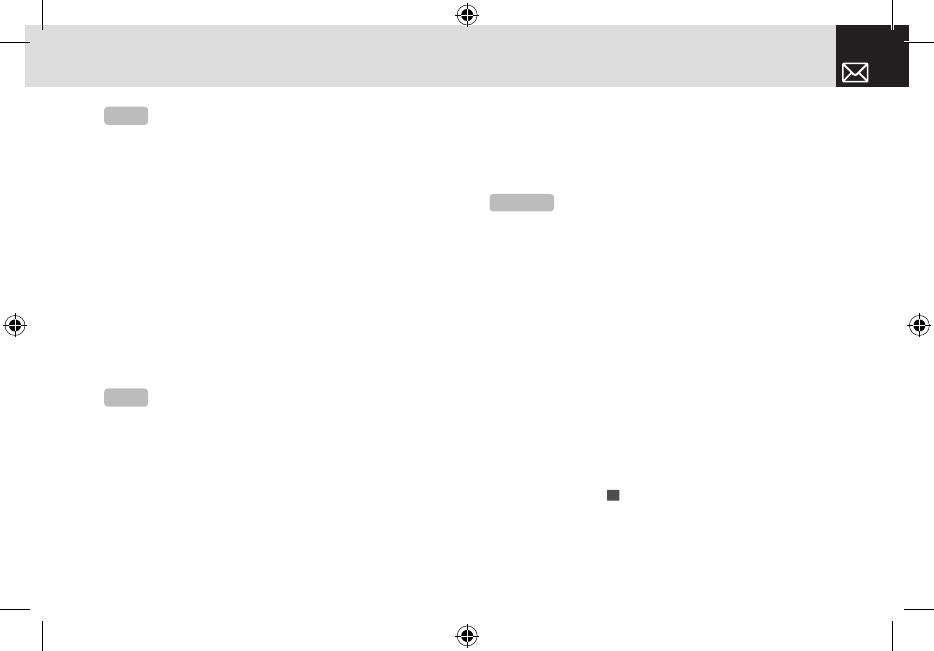
Vista de eventos y edición
Esta función muestra los eventos en forma individual y
edita lo programado o crea una nueva programación.
Para crear un nuevo evento en Vista de eventos y
edición
❶ Seleccione un día en la Vista mensual o desplácese a
un día y presione la tecla programable [Nuevo] ([]]).
❷ En la pantalla Nuevo evento, seleccione e ingrese un
evento, de a uno, para su registro.
❸ Después de ingresarlo, presione la tecla [
o
] para
guardar el evento.
Bloc notas
Esta función le permite crear notas de texto y de voz en el
teléfono. Presione la tecla programable [Menú], seleccione
7. Mi material, seleccione 6. Herramientas y luego
seleccione 3. Bloc notas. Para administrar las notas de
texto, presione la tecla programable [Opciones] ([[]) para
seleccionar entre las siguientes funciones.
• Editar: recupere notas existentes, edite notas existentes
y presione la tecla [
o
] para guardar las notas
modificadas.
• Borrar/Borrar todos: borra uno o todos los elementos.
(Para obtener más información acerca de cómo usar el
editor, consulte 7. Ingreso de texto en la página 34.)
Nota de voz
La función Nota de voz graba sus mensajes de voz. Puede
usar Grabar, Detener, Repro. y Guardar para grabar voz
y reproducirla. Presione la tecla programable [Menú],
seleccione 7. Mi material, seleccione 6. Herramientas y
luego seleccione 4. Nota de voz.
Para grabar una nota de voz:
❶ Presione la tecla programable [Nuevo] ([]]) para
comenzar a grabar inmediatamente.
❷ Presione la tecla [ ] para finalizar el proceso de
grabación y presione la tecla programable [Repro.] para
escuchar los datos grabados antes de guardar los datos
de voz.
73
Mi material
NOTA
Puede crear hasta 50 eventos. Puede crear hasta 5
eventos por día. Puede crear eventos para fechas a partir de
01/01/1950 y hasta 31/12/2043.
Consejo
Presione la tecla [
o
] y la tecla de desplazamiento
[Editar] ([
]]) para volver a la pantalla de edición.
NOTA
La opción [Guardar número] aparece sólo cuando se
guarda un número telefónico en un evento.
070210_C3b_SP_at&t(00).indd 73 2007.2.10 12:52:40 PM